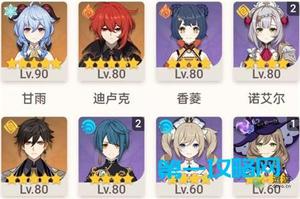如何开启和关闭在Windows11/10中使用蓝牙
对于大多数人来说,蓝牙通常意味着能够无线连接耳机、计算机和智能手机。但蓝牙还有多种其他用途。今天,在这篇文章中,我们将了解如何在WindowsWindows11中打开或启用并使用蓝牙蓝牙和Windows10,发送&接收文件。
在 Windows 11/10 中启用或打开蓝牙
要在 Windows 11/10 中启用或打开蓝牙,请按照以下步骤操作:
- 单击“开始”菜单。
- 点击设置选项打开 Windows 设置。
- 转到蓝牙和蓝牙设备 部分。
- 切换蓝牙按钮将其打开。
要了解有关这些步骤的更多信息,请继续阅读。
单击打开“开始”菜单。接下来打开“设置”并选择“设备”以打开Windows 设备设置。或者,您也可以按 Win+I 按钮打开该文件。
现在,在左侧面板中,您将在 Windows 10 中看到蓝牙。但是,如果您使用的是 Windows 11,则需要转到蓝牙和蓝牙设备 打开 Windows 设置面板后立即启动。
单击它可打开以下设置。
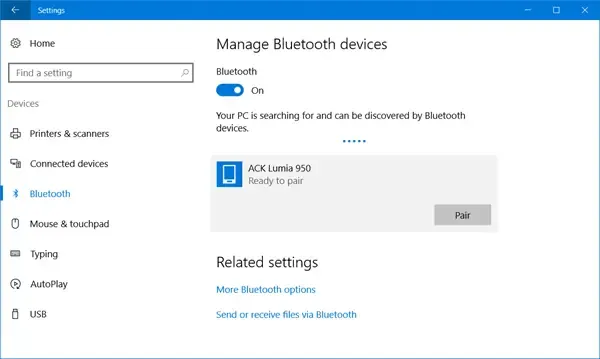 要打开蓝牙,请将蓝牙滑块切换至打开位置。
要打开蓝牙,请将蓝牙滑块切换至打开位置。
您的电脑将开始搜索其他要配对的设备。因此,请确保您已打开智能手机或其他设备上的蓝牙。
一旦找到设备,它将显示在那里。单击它可将其展开。您将看到一个“配对”按钮。
点击配对会将您的电脑连接到其他设备。
在设备配对之前,您必须确认两台设备上显示的密码相同。
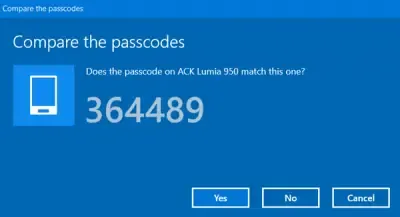
确认后,单击“是”,设备将通过蓝牙连接。
顺便说一句,点击更多蓝牙设置(上面第一张图片)将打开以下面板,您将在其中获得更多设置,例如 –允许蓝牙设备找到此电脑、当新的蓝牙设备想要连接时提醒我、在通知区域显示蓝牙图标等。
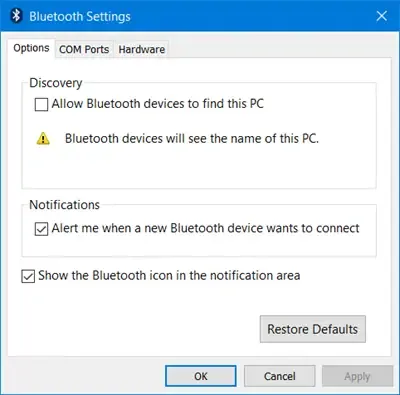
回来后,一旦设备连接起来,您就可以使用蓝牙连接来发送或接收文件。
您可能还想了解Windows 上的红外线。
如何在 Windows 11/10 中使用蓝牙
点击设置中显示的通过蓝牙发送或接收文件链接(上面第一张图片)。将打开以下向导。
这是一个易于理解的向导,您可以使用它通过蓝牙发送文件或接收文件。
在 Windows 11/10 中使用 Windows 注册表启用蓝牙
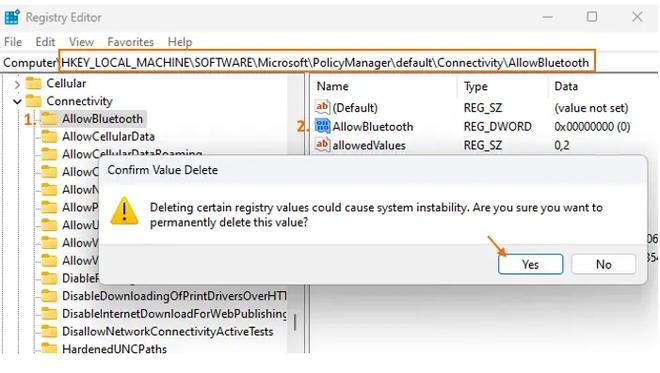 当您发现蓝牙显示为灰色并且其开关无法打开/关闭蓝牙时,此选项将非常有用。如果蓝牙被禁用并且您无法使用“设置”应用或其他方式将其打开,那么您可以使用 Windows 注册表启用蓝牙(也可以Windows 11/10 计算机上的注册表编辑器(称为注册表编辑器)。在使用此注册表技巧之前,您应该备份 Windows 注册表。之后,您可以按照以下步骤操作:
当您发现蓝牙显示为灰色并且其开关无法打开/关闭蓝牙时,此选项将非常有用。如果蓝牙被禁用并且您无法使用“设置”应用或其他方式将其打开,那么您可以使用 Windows 注册表启用蓝牙(也可以Windows 11/10 计算机上的注册表编辑器(称为注册表编辑器)。在使用此注册表技巧之前,您应该备份 Windows 注册表。之后,您可以按照以下步骤操作:
- 打开 Windows 注册表
- 访问AllowBluetooth键
- 删除AllowBluetooth DWORD(32 位)值
- 重新启动文件资源管理器
- 关闭 Windows 注册表。
第一步,您需要打开 Windows 注册表。只需在搜索框中输入 regedit 并使用 Enter 键即可打开它。
打开 Windows 注册表后,访问AllowBluetooth 注册表项。这是它的路径:
HKEY_LOCAL_MACHINESOFTWAREMicrosoftPolicyManagerdefaultConnectivityAllowBluetooth
查看该注册表项的右侧部分。您将看到一个 AllowBluetooth DWORD(32 位)值,一个蓝色的值。您需要删除该值。
为此,请右键单击“AllowBluetooth DWORD”值并使用删除选项。在确认窗口中,按是按钮。
最后,重新启动文件资源管理器或您的计算机。这将启用蓝牙功能,您将能够轻松打开/关闭它。
如果您需要在 Windows 11/10 计算机上禁用蓝牙,可以按照上述步骤操作。只需创建一个新的 DWORD(32 位)值,将其重命名为AllowBluetooth,然后双击它。将其值数据设置为2,然后使用确定按钮保存的变化。
重新启动计算机以应用新设置。
为什么我无法在 Windows 上打开蓝牙?
无法在 Windows 11/10 上打开蓝牙的原因可能有多种。从硬件开始,它也可能会转到相应的驱动程序。要解决此问题,您需要检查蓝牙硬件是否正常工作。接下来,您需要检查您的电脑上是否安装了驱动程序。
为什么我的蓝牙在 Windows 11/10 中消失了?
如果在 Windows 11/10 中 蓝牙按钮或图标丢失或消失 ,您可以立即将其恢复。您需要打开 Windows 设置窗格并勾选 在通知区域中显示蓝牙图标 复选框。除此之外,您还可以验证相应的服务是否正在运行。
如何激活蓝牙?
默认情况下,Windows 11/10 上会激活蓝牙功能。您只需使用设置应用程序或您喜欢的任何其他方式将其打开。但是,如果您无法打开蓝牙,则很可能配置了注册表设置以禁用蓝牙。您需要找到该设置并将其删除才能激活蓝牙。您可以检查上面这篇文章中介绍的步骤,以使用 Windows 注册表启用或激活蓝牙。
以上是 如何开启和关闭在Windows11/10中使用蓝牙 的全部内容, 来源链接: utcz.com/dzbk/943838.html